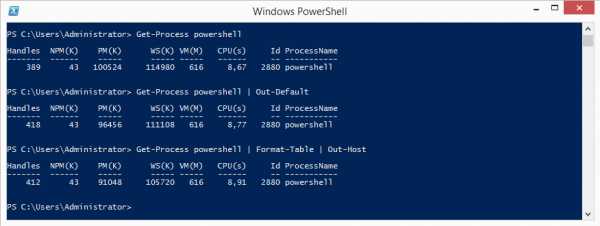Как подключить антивирус от Ростелекома? Антивирус подключить
Как установить антивирус Ростелеком бесплатно, зачем нужен
Провайдер Ростелеком предлагает для своих новых и уже состоявшихся клиентов подключать лицензированные антивирусные программы для защиты компьютера от разного рода "болячек". Если абонент вновь подключен, то провайдер дарит месяц бесплатного (тестового) пользования одним из антивирусов. Если же абонент оформил годовую подписку, то бесплатное пользование продлится два месяца. В данной статье рассмотрим антивирусы Ростелеком и способы их подключения.
Нужен ли антивирус?

Антивирусные приложения для сканирования трафика и файловой системы самого компьютера являются обязательной частью операционных систем от Microsoft. Объяснить это можно популярностью систем Windows, из-за которой хакеры неустанно продолжают создавать новые "заболевания" для платформы.
Немного проще ситуация складывается с системами от фирмы Apple. Но, MacOS тоже имеют свою аудиторию, а соответственно, и хакеров, которые так же создают вирусы и для этой платформы.
Пользователи обычно нетребовательные к безопасности своего компьютера. Часто это те, кто не работает с важной информацией, или не скачивает приложения и прочую информацию с непроверенных ресурсов. Такие люди могут ограничиться встроенными средствами защиты операционных систем.
В современных ОС Windows (с 7 версии и выше) встроен антивирус, в MacOS используется другой метод – ограничение на установку приложений из непроверенных источников, что довольно эффективно.
Если пользователю необходимо больше свободы при работе в Интернете и безопасность при скачивании файлов, нужно устанавливать профессиональные антивирусные программы. Ростелеком предлагает бесплатно оценить работу таких программ, подключив приложение в тестовом режиме на месяц.
Антивирус Kaspersky Lab

Данная программа для защиты компьютера от вирусов давно положительно зарекомендовала себя. Разработчик этого антивируса предлагает несколько видов приложений, среди которых легко подобрать подходящее под требования пользователя предложение.В линейку антивирусных ПО входят:
- Kaspersky Anti-virus;
- Kaspersky Internet Security;
- Kaspersky Safe Kids.
В чем отличия данных видов антивирусов?
- Kaspersky Anti-virus не поддерживает безопасное соединение (VPN), «Анти-спам» и контроль трафика на Интернет. Также в предложении нет множества других нужных опций.
- Антивирус Kaspersky Internet Security имеет все выше прописанные модули. Данная программа поддерживает родительский контроль, который можно приобрести отдельно в Safe Kids. Родительский контроль удобен тем, что позволяет оградить детей от выхода на вредные для них страницы Сети. С функцией более не потребуется коршуном стоять за спиной своего чада, дабы вовремя пресечь его вход на нежелательные сайты.
- Можно автоматически отобрать сайты с ограничением 3+, 6+, 12+, 16+ и 18+. Доступ к отобранным программой сайтам будет ограничен лишь на пользователе устройства, которым пользуется ребенок.
Подключить один из антивирусов можно на сайте Ростелеком. Для этого нужно зайти в меню "Услуги", выбрать антивирус и оставить заявку на его подключение.
В акционный период (новый абонент, пользователь, который еще не использовал бесплатное предложение, акции, проводимые провайдером) абонент может пользоваться антивирусом бесплатно в течение месяца.
Приобрести лицензию на пользование антивируса можно на официальном сайте разработчика. Стоимость будет варьироваться от того, на сколько куплена лицензия, и на какое количество устройств будет установлено. Точную информацию лучше всего посмотреть на сайте Ростелеком, или на сайте разработчика.
Программы Kaspersky поддерживают работу на Windows, MacOS и Android-устройствах.
Антивирус Dr.Web
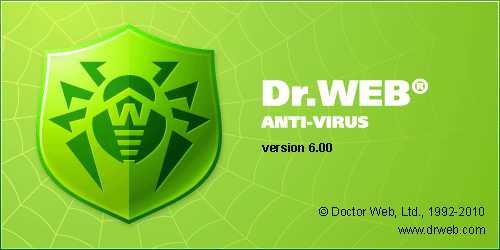
Антивирусы Dr.Web не получили столь широкой популярности, как от Kaspersky, но зарекомендовали себя у пользователей, как более легкий, в плане нагрузки на аппаратную часть компьютера, способ высокой степени защиты.
Здесь есть два варианта программы с подпиской от Ростелекома.
Абонентам любых провайдеров интересно будет знать, что на официальной странице Dr.Web существует абсолютно бесплатный модуль, который отчистит компьютер от находящихся в нем вирусов.
- Антивирус Dr.Web Премиум - максимальный уровень защиты в Сети для требовательных пользователей.
- Классик - второй вид антивируса от Dr.Web, он отличается отсутствием криптографа, выполняющего шифрование данных в Интернете.
Криптограф обеспечивает дополнительную защиту личной информации от хакеров в Сети.
Как подключить антивирус Dr.Web? Есть два варианта:
- на сайте Ростелеком, используя личный профиль пользователя;
- через официальную страницу самого разработчика антивирусного программного обеспечения.
Преимуществом подключения антивируса на сайте Ростелекома является бесплатное время использования программы - 2 месяца при покупке годовой подписки.
Не все антивирусные программы имеют бесплатные 2 месяца пользования. Нужно обращать внимание на иконку в виде подарка на модификациях ПО на сайте Ростелеком.
Антивирусы Dr.Web работают на ОС Windows от Microsoft. Версии программ для прочих платформ тоже имеются, но на сайте Ростелеком эти приложения отсутствуют.
Антивирус от ESET

Версии антивирусных приложений Eset являются наиболее полными среди современных программ для защиты компьютера. Контроль пользователя над защитой здесь можно регулировать весьма точно, и это особенно значимо для пользователей, часто сталкивающихся с загрузкой файлов из непроверенных ресурсов из Интернете.
Антивирусные программы Eset сканируют архивы и программы на наличие вредоносного кода, но не закрывают к ним доступ, когда разработчик такого антивируса не внесен в белый список.
Особый акцент ESET поставил не только на высокую защиту и легкость настроек, но и на производительность устройства, к которому подключен Интернет. Данное ПО способно обеспечить преграду вирусам даже на самых слабых конфигурациях.
Имеется пять пакетных приложений антивирусов:
- ESET NOD32 Smart Security FAMALY;
- ESET NOD32 Smart Security;
- ESET NOD32;
- ESET NOD32 Mobile Security;
- ESET Parental Control.
- Самой простой версией является антивирус ESET NOD32, так как в нем отсутствуют модули фаерволла, выполняющие дополнительные защитные функции. Этот антивирус подойдет для пользователей, уверенных в своих действиях, и готовых проверить подозрительные ресурсы вручную прежде, чем открыть.
- В ESET NOD32 Smart Security в наличии все модули для комплексной защиты. Вариант подойдет для пользователей, которые принимают много файлов по электронной почте. Непроверенные съемные носители также несут угрозу поэтому если пользователь часто пользуется ими, данная программа будет идеальной.
- ESET NOD32 Smart Security FAMALY - расширенная программа, рассчитана на 5 клиентов, среди которых компьютеры под управлением Windows, MacOS, мобильные устройства, работающие на Android.
- ESET NOD32 Mobile Security предлагает только модуль для защиты планшета или телефона на Андроид.
- ESET Parental Control - программа родительского контроля.
Данные программы тоже можно получить в бесплатное пользование, подключившись к Ростелеком. Провайдер подарит месяц бесплатной защиты при подключении, и два месяца при наличии годовой подписки.
Оставить заявку на подключение антивируса можно на сайте Ростелеком, в "Личном кабинете".
Антивирус Panda

Антивирус Panda не выделяется среди своих конкурентов специфическими особенностями, а функционал его схож с Dr.Web. Если подключать защиту через Ростелеком, то можно выбрать из трех версий:
- Panda Global Protection 2015;
- Panda Internet Security 2015;
- Panda Antivirus Pro 2015.
- Версия Panda Global Protection оснащена всеми защитными модулями, среди которых имеется фаерволл.
- Цель Panda Internet Security - защита устройства от вредоносных файлов при Интернет-серфинге .
- Антивирус Pro имеет создан для ручного контроля антивирусного программного обеспечения. Например, отключение некоторых из модулей защиты, определения специальных правил для выбранных приложений, файлов, папок.
На сайте Ростелеком предусмотрены приложения Panda только для платформы Windows. На сайте самого разработчика имеются программы и для MacOS, Android.
Бесплатно подключить антивирус можно не только на сайте Ростелеком (2 месяца), но и на сайте разработчика. Приложение там можно подключить на месяц, пользоваться им это время бесплатно для тестирования антивирусной работы.
class="eliadunit">Антивирус без интернета | av-host.net
Наличие хорошей антивирусной защиты – это к сожалению, на данный момент требование «дэ факто» к современной и надежной компьютерной системе. Особенно построенной на основе операционной системы от фирмы Microsoft. Хотя последнее утверждение не есть «истина в последней инстанции».
Заражению компьютерным вирусом не подвержен только неработающий или выключенный компьютер независимо от используемой операционной системы. Это мое личное мнение и утверждение – можете пользоваться, кому надо.
Вернемся к нашим «бедным овечкам», компьютерам без подключения к интернету. Да, и такие еще остались! И Вы не поверите, даже есть с одноядерными процессорами. Ладно, хватит лирических отступлений. Вот небольшая цитата о том, как поступают разработчики в случае отступления от шаблонов.
«В случае невозможности исполнения требований нормативов и прочих нормативных актов согласно документации, законодательство предполагает разработку проекта на основании специального технического условия.»
В нашем случае специальные технические условия на проектирование антивирусной защиты обособленного территориально и физически компьютизированного рабочего места сводятся к придумыванию адаптации методов обновления программного обеспечения антивируса и его антивирусных баз. Ну или хотя-бы антивирусных баз.
К сожалению, прошли те времена, когда можно было банально скопировать папку с антивирусом с одного компьютера на другой. Временя меняются, вирусы «умнеют», а соответственно провоцируют «эволюцию» средств защиты антивирусного ПО своих компонентов от повреждения и подмены. Что делает невозможным «прямой» перенос компонентов качественного антивируса с одного компьютера на другой.
К счастью «спрос рождает предложения», а так как спрос есть, то и многие «нормальные» производители начали или начинают встраивать в свои программы средства для обновления в так называемом режиме «off-line» или говоря русским языком – без интернета. Антивирус без интернета – это реально!
На данных момент, из проверенного лично, функционал «безинтернетного» обновления есть у ESET NOD32, TrustPort, Amiti antivirus и у продуктов Dr.Web с централизованным управлением.
Здесь я буду собирать список таких «нормальных» вендоров и по мере возможности публиковать инструкции по обновлению их антивирусов без интернета.
av-host.net
Инструкция по подключению услуги «Антивирус по подписке» Для подключения услуги «Антивирус по подписке» вам необходимо будет
Инструкция по подключению услуги «Антивирус по подписке»
Для подключения услуги «Антивирус по подписке» вам необходимо будет:
Подключить тарифную опцию «Антивирус ESET NOD32». Подключение тарифной опции производится в личном кабинете на портале . После подключения тарифной опции вы получаете логин и пароль для активации лицензионной версии антивируса.
Скачать дистрибутив антивируса.
Запустить установку антивируса и в ходе установки ввести полученный логин и пароль в форму активации антивируса.
Ниже в данной инструкции будет представлена подробная информация по каждому из этапов подключения услуги.
Шаг. 1. Подключение тарифной опции «Антивирус ESET NOD32»
Чтобы получить логин и пароль к лицензионной версии антивируса ESET NOD32 необходимо подключить тарифную опцию «Антивирус ESET NOD32». Для этого:
Перейдите в личном кабинете на портале http://infolada.ru на вкладку с номером вашего договора (рис. 1).
Рис. 1
Нажмите на иконку - «плюс» для доступа к просмотру подробной информации по антивирусу и скачиванию дистрибутива программы (Рис. 2). Ознакомьтесь с представленной информацией, перейдя по ссылке «Подробнее».
Рис. 2
Нажмите на иконку - «Подключить опцию».
На экране отобразится текст лицензионного договора. Внимательно изучите договор-оферту. Подтвердите намерение подключить опцию, поставив галочку в поле «Я согласен с лицензионным договором» и нажав кнопку «Да» (Рис. 3).

Рис. 3
Опция подключена. На форме отобразится логин и пароль для активации антивируса ESET NOD32 (Рис. 4).

Рис. 4
Шаг. 2. Получение дистрибутива программного обеспечения
Скачайте дистрибутив программного обеспечения ESET и сохраните на ПК, например, на Рабочем столе либо в папке Мои документы. Для скачивания доступны версии ESET NOD32 как для 32-, так и для 64-разрядной ОС Windows.
Примечание: Если вы не знаете, как определить версию Windows, ознакомьтесь с инструкцией по этой ссылке: pport/knowledge_base/solution/?IBLOCK_ID=53&SECTION_ID=413&ELEMENT_ID=5159
Для скачивания:
Нажмите на ссылке «Скачать 32-bit версию дистрибутива» или «Скачать 64-bit версию дистрибутива» в представленной ниже форме (Рис. 5).
Рис. 5
Примечание: Если у вас не отображаются ссылки на скачивание, нажмите на иконку «» - плюс.
В появившемся на экране сообщении нажмите кнопку «Сохранить файл». При необходимости выберите путь, по которому следует сохранить файл.
Шаг. 3. Установка и активация антивируса
Перед тем как приступить к установке, пожалуйста, убедитесь, что подписка на услугу была активирована. К моменту выполнения данного шага, у вас должен быть загружен дистрибутив выбранной программы ESET NOD32 под необходимую операционную систему (32- или 64-разрядной ОС Windows).
Запустите установочный файл и следуйте инструкциям мастера установки. Предлагается два типа установки с разным указанием сведений об установке. Рекомендуем выбрать вариант «Обычная», в таком случае программа будет установлена с оптимальными настройками.

Рис. 6
Важно: Перед установкой Антивируса ESET NOD32 и ESET NOD32 Smart Security, необходимо удалить все установленные антивирусные программы! Если вы не знаете, как удалить установленный ранее антивирус, пройдите, пожалуйста, по этой ссылке: /support/uninstall.php.
Примечание: Если вы устанавливали ранее пробную версию продуктов ESET NOD32, пожалуйста, удалите ее перед установкой!
На первом (очень важном) шаге установки предлагается ввести Имя пользователя и пароль, необходимые для получения автоматических обновлений программы. Введите Имя пользователя и пароль, которые вы получили при подписке на услугу в личном кабинете (рис. 3) и нажмите «Далее».
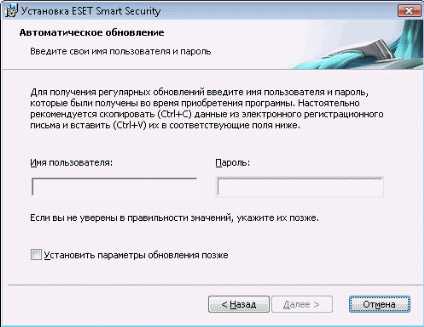
Рис. 7
Следующим шагом является настройка системы своевременного обнаружения . Система своевременного обнаружения предназначена для своевременного и постоянного информирования компании ESET о появлении новых угроз. Она позволяет быстро реагировать и защищать пользователей. Рекомендуем включить систему своевременного обнаружения.

Рис. 8
Далее мастер установки предложит настроить параметры обнаружения потенциально нежелательного программного обеспечения. Приложения, относящиеся к потенциально нежелательному ПО, не обязательно являются злонамеренными, однако они могут негативно влиять на работу операционной системы. Рекомендуем выбрать пункт «Включить обнаружение потенциально нежелательного ПО».
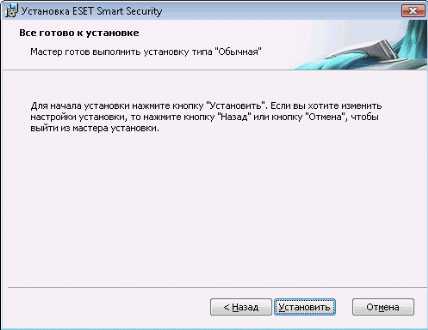
Рис. 9
Пожалуйста, дождитесь окончания установки. Когда процесс будет завершен, мастер сообщит об успешном завершении установки.
Для нормальной работы программы перезагрузка системы не требуется.
gigabaza.ru
Как подключить антивирус от Ростелекома?
Ростелеком предлагает для своих действующих и новых абонентов несколько наиболее популярных антивирусных программ, которые можно подключить бесплатно сроком на один месяц тестового периода или же получить 2-а месяца в подарок при оформлении годовой подписки. Среди ассортимента приложений есть ПО от Kaspersky Lab, DrWeb, Eset NOD32 и Panda.Содержание:
- Антивирусные программы от Ростелекома
- Программное обеспечение для защиты ПК от Kaspersky Lab
- Приложения для защиты компьютера от Dr.Web
- Защита ПК с ESET NOD32
- Антивирусное программное обеспечение от Panda
Прочитать о перезагрузке роутеров, модемов и другого интернет-оборудования провайдера можно здесь.
Пользователи, не слишком требовательные к безопасности, то есть те, кто не работает с важной информацией или же не скачивает файлы и приложения с непроверенных ресурсов, могут ограничиться встроенными средствами защиты операционных систем. Например, в современных ОС Windows (начиная с 7 версии и выше) уже встроен антивирус, а в MacOS используется простой, но эффективный метод – ограничение на установку приложений из непроверенных источников.
Но в случаях, когда вам необходимо больше свободы при работе в системе и одновременно высокий уровень безопасности, нужно обратиться за помощью к профессиональным антивирусным приложениям, которые и предоставляет Ростелеком в бесплатном тестовом режиме сроком на один месяц.
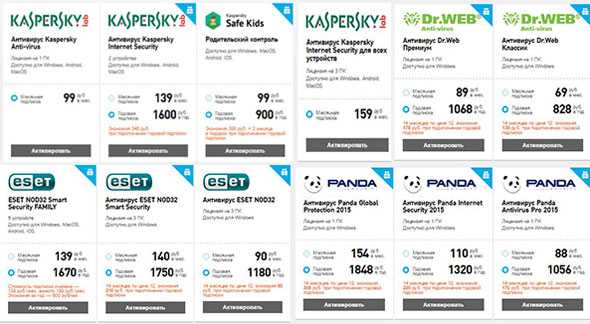
работу на Windows, MacOS и Android-устройствах.
управление Windows, MacOS и мобильные устройства на основе Android. Антивирус ESET NOD32 Mobile Security предлагает лишь модуль для защиты вашего Android-планшета или телефона. ESET Parental Control – модуль родительского контроля для серфинга в сети.
бонусные баллы Ростелекома.
Ознакомиться с оплатой интернета и других услуг через Сбербанк онлайн можно тут.
VDSL технология доступа: http://o-rostelecome.ru/oborudovanie/vdsl/.
На сайте Ростелекома вы сможете найти подходящий для вашего компьютера антивирус от лаборатории Касперского, Dr.Web, Eset или Panda и при этом получить бонусные два месяца подписки. Если же вы хотите лишь протестировать ПО для защиты операционной системы, то сделать это можно на официальных страницах разработчиков приложений абсолютно бесплатно.
rostelekom1.ru
Подключение Антивируса Касперского
1. Зайдите на сайт www.gin.su
2. Нажмите«Кабинет пользователя».
3. В поле «Логин» введите свой логин (имя пользователя), в поле «Пароль» введите пароль (данную информацию можно найти в договоре) .
4. Нажмите кнопку «Войти».
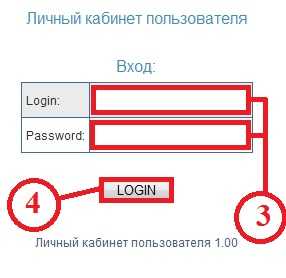 5. Нажмите «Подписаться на продукцию Kaspersky lab».
5. Нажмите «Подписаться на продукцию Kaspersky lab».

6. В появившемся окне нажмите на ссылку «Активация».
7. Выберите интересующий Вас продукт и нажмите «Заказать подписку».
8. Прочитайте Лицензионное соглашение и нажмите «Я согласен».
9. Нажмите на ссылку «Дистрибутив».
10. Выберите необходимую Вам версию и язык устанавливаемой программы.
11. В появившемся окне нажмите «Сохранить» и сохраните дистрибутив в любой удобный для Вас каталог.

12. После того, как дистрибутив скачался, запустите файл и, следуя подсказкам, установите антивирус, после установки появится окно «Мастер настройки Kaspersky Internet Security», не закрывайте его.
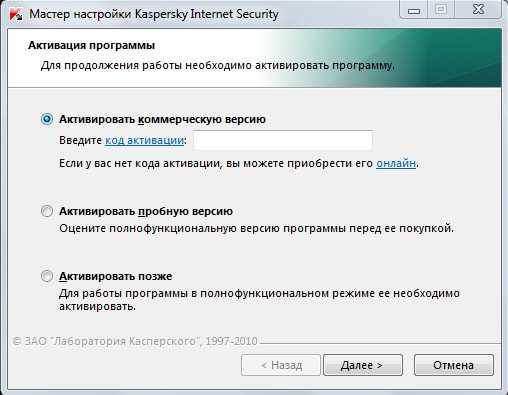
13. В браузере откройте страницу, где Вы создавали подписку, нажмите «Подробнее».

14. Выделите код активации, нажмите правую кнопку мыши и нажмите копировать.
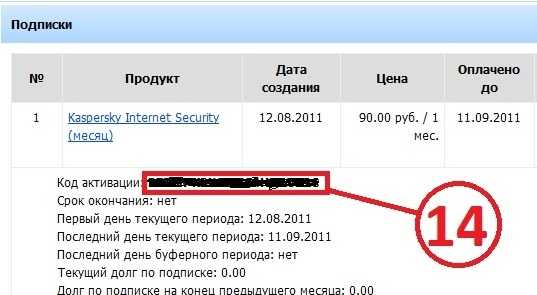
15. В окне «Мастер настройки Kaspersky Internet Security» в поле «Введите код активации» нажмите правой кнопкой мыши и выберите «Вставить».
16. Нажмите кнопку «Далее».
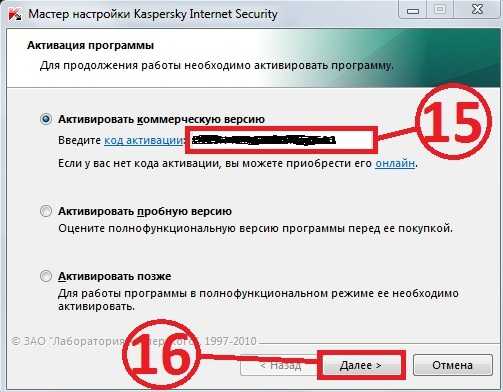
17. Нажмите кнопку «Завершить».

Установка завершена!
gin.su
Бесплатная установка антивируса NOD32
В настоящее время существует масса разнообразных антивирусных программ, наиболее популярными среди которых считаются Kaspersky, Dr.Web, Avast, Avira, Norton AntiVirus, Panda, ESET NOD32 и другие. Популярность этих антивирусных программ, большинство из которых считаются комплексными антивирусами, была завоёвана их бесплатным использованием. На самом деле, это достаточно условно. Экономить деньги на применении антивирусов нам помогают информационные «кулибины», которые постоянно ищут всевозможные способы бесплатного использование того или иного программного обеспечения. За что я им выражаю громадную благодарность. Ведь далеко не каждый рядовой пользователь может позволить себе приобрести платную лицензию на антивирус и другие программы. А если учесть, что каждый использует минимум 15-20 основных программ, то сами представляете, в какую копеечку это всё может стать.
Из перечисленных выше антивирусов я пользовался всеми в той или иной степени. Ничего плохого или хорошего про них я говорить не буду, потому что это будет неправильно. Около восьми лет назад мне попался антивирус NOD32 тогда ещё второй версии. С тех пор я неизменно им пользуюсь и устанавливаю всем своим друзьям и знакомым. А если учесть, что позже антивирус NOD32 64-bit или 32-bit разработчики ESET дополнили персональным файерволом, для меня выбор защиты компьютера стал ещё более очевидным. Антивирус NOD32 64-bit вместе с файерволом получил название ESET Smart Security 64-bit или коротко ESS 64-bit. Его-то я и предлагаю установить в качестве защиты Ваших данных и самих компьютерных комплектующих.
Если у Вас ещё нет установочного дистрибутива, предлагаю Вам его скачать совершенно бесплатно. В конце статье Вы найдёте ссылку на последнюю версию антивирусной программы для 64-разрядных систем – ESS 6.0.308.2 64 bit. Будем считать, что с загрузкой установочного файла на Ваш компьютер никаких проблем не возникло. Итак, установку начнём с запуска файла ESS_6.0.308.2_64-bit.msi двойным щелчком левой клавишей мыши. Запустится окно мастера установки с предупреждением, которое рекомендует Вам удалить установленные ранее версии антивирусной программы. Если у Вас уже установлена антивирусная программа, удалите её и продолжите установку ESS нажатием на кнопку «Далее». Кстати, в нижнем левом углу Вы можете увидеть версию устанавливаемого антивируса.
Запустится окно мастера установки с предупреждением, которое рекомендует Вам удалить установленные ранее версии антивирусной программы. Если у Вас уже установлена антивирусная программа, удалите её и продолжите установку ESS нажатием на кнопку «Далее». Кстати, в нижнем левом углу Вы можете увидеть версию устанавливаемого антивируса. После этого появится окно с лицензионным соглашением. Если условия использования антивируса ESS Вас удовлетворяют, соглашайтесь, выбрав пункт «Я принимаю условия лицензионного соглашения», и нажмите кнопку «Далее».
После этого появится окно с лицензионным соглашением. Если условия использования антивируса ESS Вас удовлетворяют, соглашайтесь, выбрав пункт «Я принимаю условия лицензионного соглашения», и нажмите кнопку «Далее». Система предложит Вам два режима установки: обычный (или типичный) и пользовательский. Я предлагаю выбрать пользовательский режим и нажать кнопку «Далее».
Система предложит Вам два режима установки: обычный (или типичный) и пользовательский. Я предлагаю выбрать пользовательский режим и нажать кнопку «Далее». В следующем окне Вы можете выбрать папку, в которую будет установлен антивирус ESET Smart Security 6. Я обычно оставляю папку, выбранную по умолчанию. Идём «Далее».
В следующем окне Вы можете выбрать папку, в которую будет установлен антивирус ESET Smart Security 6. Я обычно оставляю папку, выбранную по умолчанию. Идём «Далее». Теперь Вам предложат выбрать тип подключения к Интернету. Большинство пользователей имеют подключение к сети Интернет без прокси-сервера. Этот пункт и выбираем, после чего нажимаем «Далее».
Теперь Вам предложат выбрать тип подключения к Интернету. Большинство пользователей имеют подключение к сети Интернет без прокси-сервера. Этот пункт и выбираем, после чего нажимаем «Далее». Появится окно с настройками автоматического обновления антивируса ESS. Меня устраивают настройки по умолчанию, потому как обновление будет производится только после моего согласия. Жмём «Далее».
Появится окно с настройками автоматического обновления антивируса ESS. Меня устраивают настройки по умолчанию, потому как обновление будет производится только после моего согласия. Жмём «Далее». Система установки предлагает защитить параметры конфигурации антивируса паролем. Если Вы установите пароль, доступ к настройкам антивирусной программы будет возможен только тому, кто его знает. Я обычно обхожусь без пароля. Идём «Далее».
Система установки предлагает защитить параметры конфигурации антивируса паролем. Если Вы установите пароль, доступ к настройкам антивирусной программы будет возможен только тому, кто его знает. Я обычно обхожусь без пароля. Идём «Далее». Следующим шагом предлагается включить или отключить службу «ESET Live Grid», которая позволяет дополнительно защитить Ваш компьютер. Делает она это на основе данных, которые предоставляют миллионы других пользователей ESS, и Вы в том числе. Обычно я оставляю её включённой. Но переживать не стоит, её можно как включить, так и отключить и после установки в расширенных параметрам программы. Нажмите кнопку «Далее».
Следующим шагом предлагается включить или отключить службу «ESET Live Grid», которая позволяет дополнительно защитить Ваш компьютер. Делает она это на основе данных, которые предоставляют миллионы других пользователей ESS, и Вы в том числе. Обычно я оставляю её включённой. Но переживать не стоит, её можно как включить, так и отключить и после установки в расширенных параметрам программы. Нажмите кнопку «Далее».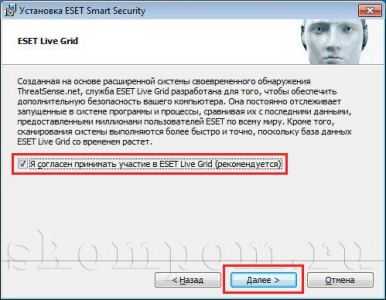 Обнаружение потенциально нежелательных программ я всегда включаю, что советую и Вам. Под нежелательными программами понимаются такие, которые требуют Вашего разрешения для установки, а также они могут оказать существенное воздействие на производительность всей Вашей системы. Идём «Далее».
Обнаружение потенциально нежелательных программ я всегда включаю, что советую и Вам. Под нежелательными программами понимаются такие, которые требуют Вашего разрешения для установки, а также они могут оказать существенное воздействие на производительность всей Вашей системы. Идём «Далее». Новичкам я рекомендую оставить «Автоматический режим» работы персонального файервола, при котором стандартные исходящие соединения будут разрешаться, а не инициализированные - запрещаться. Продолжим установку ESET Smart Security, нажав кнопку «Далее».
Новичкам я рекомендую оставить «Автоматический режим» работы персонального файервола, при котором стандартные исходящие соединения будут разрешаться, а не инициализированные - запрещаться. Продолжим установку ESET Smart Security, нажав кнопку «Далее».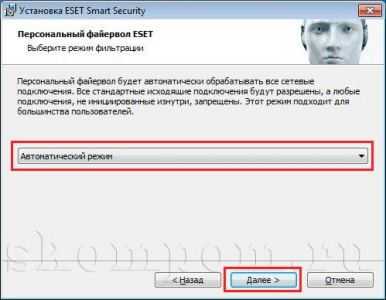 В следующем окне необходимо нажать кнопку «Установить».
В следующем окне необходимо нажать кнопку «Установить».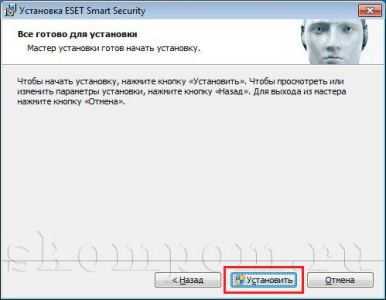 После этого система спросит, разрешить ли устанавливаемой программе вносить изменения на компьютере. Соглашаемся, щёлкнув левой клавишей мыши на кнопку «Да».
После этого система спросит, разрешить ли устанавливаемой программе вносить изменения на компьютере. Соглашаемся, щёлкнув левой клавишей мыши на кнопку «Да». Начнётся процесс установки антивируса.
Начнётся процесс установки антивируса.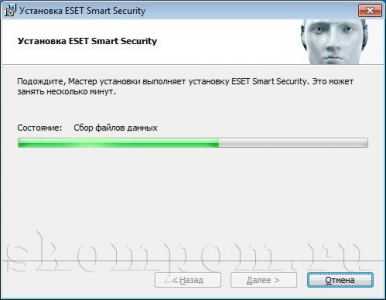 Затем появится окно с сообщением о завершении работы Матера установки ESET Smart Security. Нажмите «Готово».
Затем появится окно с сообщением о завершении работы Матера установки ESET Smart Security. Нажмите «Готово». После этого персональный файервол обнаружит в Вашей системе сетевое подключение и предложит выбрать режим безопасности этой сети. Если Вы пользуетесь подключением к сети в общественном месте, выберите «Сеть общего пользования», чтобы Ваш компьютер не был виден другим пользователем этой сети. Для дома же подойдёт «Домашняя сеть». В этом случае Ваш компьютер будет виден другим, подключённым к этой же сети пользователям. Я пользуюсь стационарным компьютером, поэтому всегда выбираю «Домашнюю сеть».
После этого персональный файервол обнаружит в Вашей системе сетевое подключение и предложит выбрать режим безопасности этой сети. Если Вы пользуетесь подключением к сети в общественном месте, выберите «Сеть общего пользования», чтобы Ваш компьютер не был виден другим пользователем этой сети. Для дома же подойдёт «Домашняя сеть». В этом случае Ваш компьютер будет виден другим, подключённым к этой же сети пользователям. Я пользуюсь стационарным компьютером, поэтому всегда выбираю «Домашнюю сеть». Поле этого появится окно активации ESET Smart Security. Так как использовать ESS мы будем бесплатно, окно с активацией мы просто-напросто закрываем, нажав на крестик в правом верхнем углу или на кнопку «Отмена» в нижем.
Поле этого появится окно активации ESET Smart Security. Так как использовать ESS мы будем бесплатно, окно с активацией мы просто-напросто закрываем, нажав на крестик в правом верхнем углу или на кнопку «Отмена» в нижем. Запустится уже установленная, по пока не активированная, антивирусная программа ESET Smart Security. Поздравляю, установка антивируса NOD32, а точнее ESET Smart Security завершена успешно. Осталось лишь активировать ESS. Инструкцию по активации антивируса Вы найдёте в статье «Активация ESET Smart Security».
Запустится уже установленная, по пока не активированная, антивирусная программа ESET Smart Security. Поздравляю, установка антивируса NOD32, а точнее ESET Smart Security завершена успешно. Осталось лишь активировать ESS. Инструкцию по активации антивируса Вы найдёте в статье «Активация ESET Smart Security».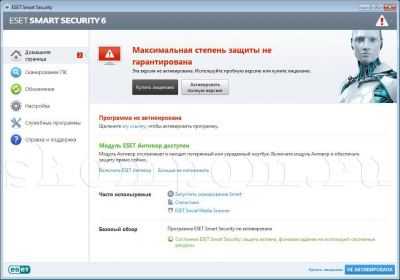
Скачать ESET Smart Security 6 64-bit бесплатно
skompom.ru
- Как в опере включить java
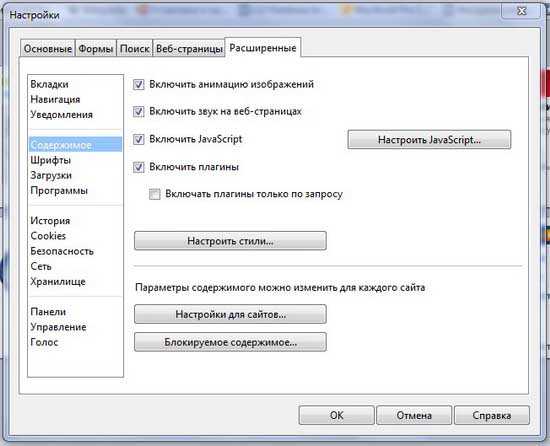
- Mhdd запись на флешку

- Очистка места на диске
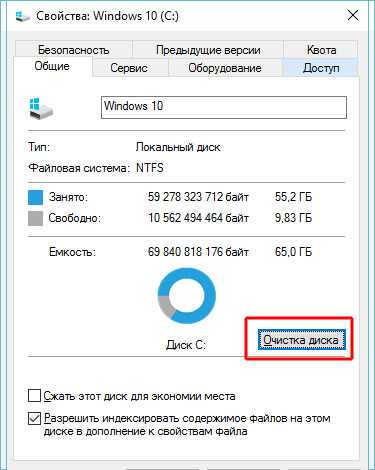
- Установка wifi роутера

- Программы просмотра фотографий в windows 10
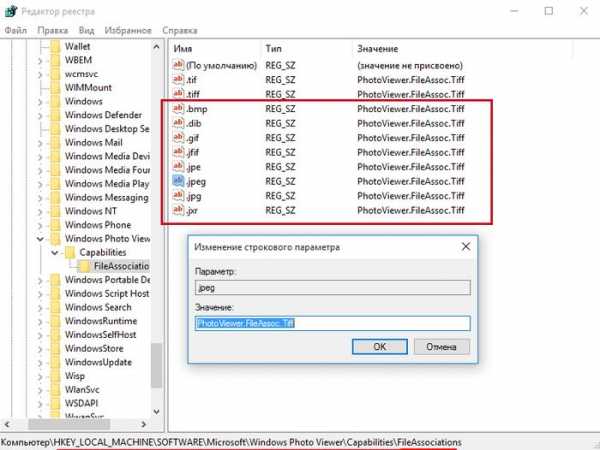
- Pci виды разъемов

- Как правильно чистить компьютер от ненужных файлов

- Установка mint

- Комп видит но не открывает флешку что делать

- Как в эксплорере открыть инкогнито в
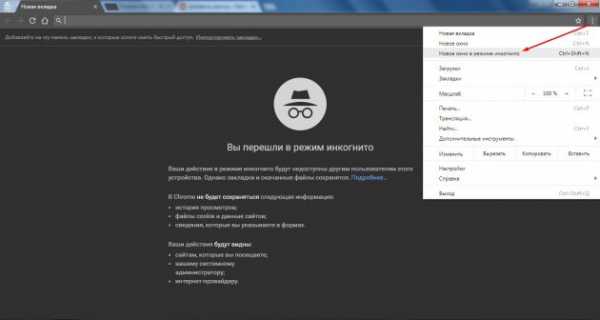
- Вывод в файл powershell